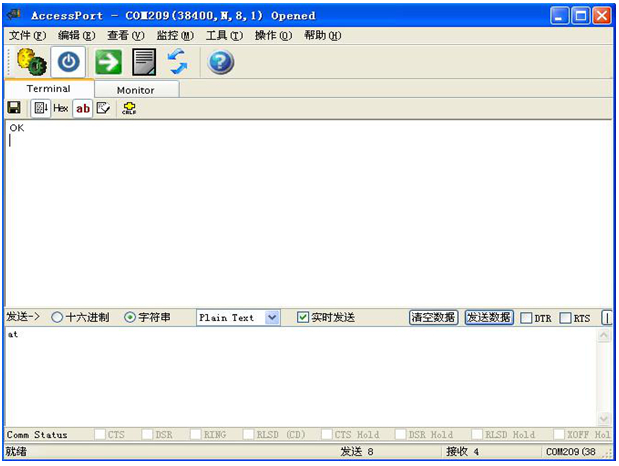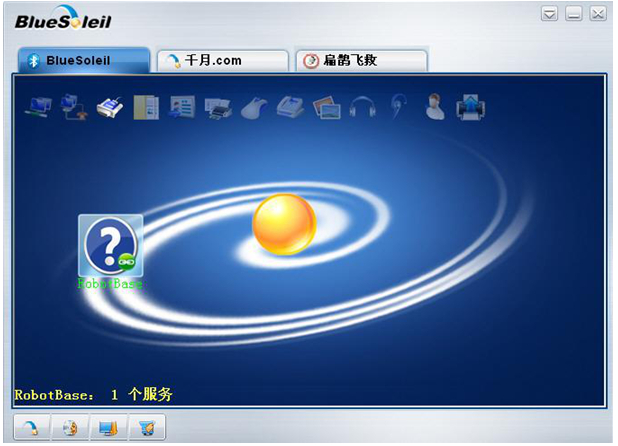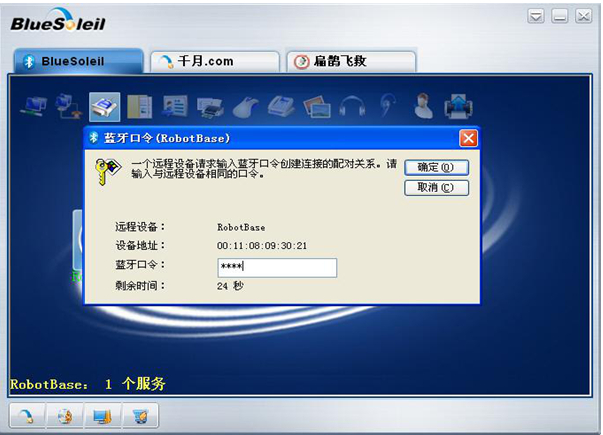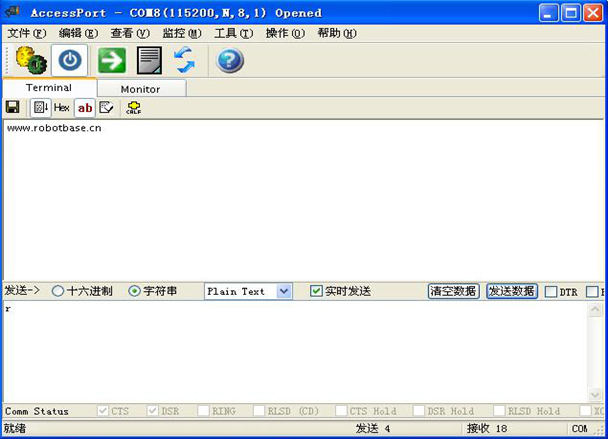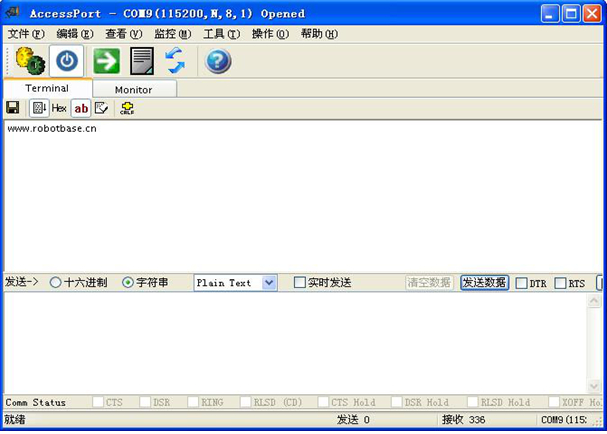(SKU:RB-03T008)RB无线蓝牙模块
目录 |
产品介绍
RB Bluetooth Transceiver是一款简单易用、小巧轻便、性价比较高的蓝牙无线通信模块,与国外同类产品相比,不但体积小,功能强,而且设计巧妙具有以下特点:夹层板独创设计,可避免蓝牙芯片因使用者身上产生的静电而损坏;二、供 电范围宽 DC+3.3V/+5V~+12V,适用于各种单片机、Arduino、BS2 等微控制器;三、LED指示灯通过微型拨码开关选通(ON 开/OFF 关为省电模式),节约电能,Search(Power)/Connect 指示灯清晰简明,工作状态易于判断;四、双列插针接口,人性化设计,为二次开发提供便利,可选择安装直排针、弯排针、直排座、排线,适合各种开发板、控制器等产品。
规格参数
- 蓝牙芯片: CSR BC417143
- 蓝牙协议规格:Bluetooth Specification v2.0+EDR
- 传输频率:2.4~2.48GHz unlicensed ISM band
- USB 协议:USB v1.1/2.0
- 调制方式:GFSK(Gaussian Frequency Shift Keying)
- 发射功率:≤4dBm, Class 2
- 传输距离:20~30m in free space
- 收讯灵敏度:≤-84dBm at 0.1% BER
- 传输速率:Asynchronous: 2.1Mbps(Max) / 160 kbps;Synchronous: 1Mbps/1Mbps
- 安全特性:Authentication and encryption
- 支持 profiles:Bluetooth serial port
- 串口默认设置:115200/N/ 8/1(可调)
- LED 指示灯:Search(Power)/Connect
- 输入电源:+5V~+12VDC/+3.3VDC 50mA
- 工作温度:–20°C~+55°C
- 尺寸大小:30mm x 30mm
- 重量大小:7g
模块设置
需要软件下载
1.Accessport 串口调试助手
2.Arduino Mini USB适配器驱动下载
拨码开关说明
RB—Bluetooth 蓝牙模块支持 AT 指令设置波特率和主从机模式。模块有一个 2 位拨码开关
- 1 号开关是 Connect 灯的开关,可以关闭 Connect 省电,拨到 ON 为开,拨到 1 端为关
- 2 号开关是 AT 命令模式开关,拨到 ON 进入 AT 命令模式,拨到 2 端退出 AT 命令模式,重新上电后设置才生效。
配置步骤
1.设置 RB—Bluetooth 蓝牙模块需要借助 Arduino Mini USB适配器或 Mini USB 下载器模块,然后将 2 号开关拨到 ON 端,使用 38400波特率进入 AT 状态,再将蓝牙模块连接到 Mini USB 适配器上。
| 蓝牙模块 | USB - TTL适配器 |
| 5V | 5V |
| GND | GND |
| TX | RX |
| RX | TX |
2.打开串口调试助手,选择 USB to Serial 对应的 COM 口,设置波特率为 38400,其它默认。
- 注意:在 AT 模式中波特率默认为 38400,和通讯时设置的波特率无关。
- 指令结构:指令后面需要有回车换行符作为结束符,也就是十六进制的0X0D,0X0A,如果使用串口助手,就是 AT 后面敲一下 ENTER 键,然后发送指令。
AT 指令集说明
AT 指令不区分大小写,均以回车、换行字符结尾
1.测试指令:
| 指令 | 响应 | 参数 |
| AT | OK | 无 |
2.模块复位:
| 指令 | 响应 | 参数 |
| AT+RESET | OK | 无 |
3.设置和查询模块角色:
| 指令 | 响应 | 参数 |
| AT+ROLE? | OK | 无 |
| AT+ROLE=<Param> | ROLE:<Param> OK |
Param:参数取值如下: 0 — 从角色(Slave) |
模块角色说明:
- Slave(从角色)——被动连接,可以和任意蓝牙适配器配对使用;
- Master(主角色)——查询周围从设备,并主动发起连接,从而建立主、从蓝牙设备间的透明数据传输通道。
- Slave——Loop(回环角色)——被动连接,接收远程蓝牙主设备数据,并将数据原样返回给远程蓝牙主设备。
4.设置和查询配对码:
| 指令 | 响应 | 参数 |
| AT+PSWD=<Param> | OK | Param:配对码 |
| AT+PSWD=? | PSWD:<Param> OK |
Param:配对码 |
5.设置和查询配对模式:
| 指令 | 响应 | 参数 |
| AT+CMODE=<Param> | OK | Param:配对模式 取值如下: 0 制定模式 1 任意配对模式 |
| AT+CMODE=? | Param:配对模式 | 配对模式 |
6.设置和查询串口参数
| 指令 | 响应 | 参数 |
| AT+UART=<Param1>,<Param2>,<Param3> | OK | Param1:波特率 常用取值如下:4800,9600,19200,38400,57600,115200 |
| AT+UART=? | UART:<Param1>,<Param2>,<Param3> OK |
波特率,停止位,校验位 |
默认设置
蓝牙模块出厂默认设置为:
- AT + UART = 115200,0,0\r\n 波特率115200,无校验位和停止位
- AT + PSWD = 1234 蓝牙配对码为1234
- AT + NAME = RobotBase 蓝牙名称为RobotBase
- AT + CMODE = 1 蓝牙配对模式为任意配对模式
- AT + ROLE = 0 默认蓝牙为从机模式
使用方法
需要软件
千月 Blue Soleil 空间蓝牙软件下载
FT232 驱动程序下载
需要硬件
- Arduino 控制器×1
- Arduino 传感器扩展板×1
- 蓝牙模块 ×1
- 蓝牙适配器×1
- USB 数据通信线×2
例子程序
将程序下载到 Arduino 控制器中。下载完程序之后在将蓝牙模块插接到 Arduino 传感器扩展板的蓝牙接口上。如果先将蓝牙插接到 Arduino 传感器扩展板的蓝牙接口上,在下载程序时会出错。
char val; //定义字符变量 val
int ledpin=13; //定义 ledpin 引脚为 13
void setup()
{
Serial.begin(115200); //设定波特率为 115200
pinMode(ledpin,OUTPUT); //设定 ledpin 引脚为输出状态
}
void loop()
{
int val=Serial.read(); //读串口接收到的数据
if(val=='r')
{
digitalWrite(ledpin,HIGH); //ledpin 引脚写入高电平
delay(500); //延时 0.5 秒
digitalWrite(ledpin,LOW); //ledpin 引脚写入低电平
delay(500); //延时 0.5 秒
Serial.println("www.robotbase.cn"); //串口打印 www.robotbase.cn
}
连接适配器
使用蓝牙适配器和 RB—Bluetooth 配对时,RB—Bluetooth 必须设置为从模块,蓝牙适配器不需要驱动程序,可配合笔记本电脑、PDA、蓝牙手机等设备直接使用, 配对密码“1234 ”
RB—Bluetooth蓝牙模块基于蓝牙2.0 规范,兼容蓝牙1.1、蓝牙1.2。使用蓝牙适配器建议安装一个蓝牙软件 BlueSoleil,安装后,插上蓝牙适配器便会虚拟2个COM 口出来,但不是我们需要的端口。
RB—Bluetooth 蓝牙模块插到舵机控制器或 Arduino 上,蓝牙适配器插到电脑上,打开 BlueSoleil 软件,黄色的球体就是蓝牙适配器,在黄色的球体上双击会自动搜索设备,这时就会出现一个带问号的蓝色球体,这个就是我们的 RB—Bluetooth 蓝牙模块了,双击串口图标会出现下面的界面,正与 COM8 连接,COM8 就是我们所需要的串口,很快会弹出配对的窗口,在蓝牙口令处输入“1234”,点击确定,配对后 POWER指示灯会一闪一闪的。
程序效果
在串口调试助手的发送区域输入“r”,arduino 的数字口 13 的 LED 灯会闪烁一下,然后在串口调试助手的接收区域会显示出“www.robotbase.cn”。
蓝牙配对例程
需要硬件
- Arduino 控制器×2
- Arduino 传感器扩展板×2
- 蓝牙模块 ×2
- USB 数据通信线×2
主从机模块的使用:
- 2 个模块成对使用时必须是一主一从,可使用 AT 指令将 2 个模块分别设置为主机和从机。主从成对使用不需要驱动程序,两个模块上电就能传输。
- 模块上的 Power 灯频闪状态时表示正在配对,Connect 灯常亮表示配对完毕,此时串口功能已经启动。
- 一主一从成对正 常使用时灯不 会熄灭。如主 机和从机距离太 远而断线,则主机和从机的灯一直闪 ,如果它们距离 在靠近,则又会 找在一起而自动 连上。主机会记忆它配好的从机,一上电给主机就会找它记忆的从机地址。
- 使用 Arduino 测试主从机通讯,将蓝牙模块插接到 Arduino 的传感器的扩展板上,
如下图所示:
主机测试程序
void setup()
{
Serial.begin(115200); //设定波特率为 115200
}
void loop()
{
Serial.println("www.robotbase.cn"); //串口输出 www.robotbase.cn
delay(1000); //延时 1 秒
}
从机程序代码如下
char val; //定义字符变量 val
int ledpin=13; //定义 ledpin 引脚为 13
void setup()
{
Serial.begin(115200); //设定波特率为 115200
pinMode(ledpin,OUTPUT); //设定 ledpin 引脚为输出状态
}
void loop()
{
v al=Serial.read(); //读串口接收到的数据
if(val!=-1)
{
digitalWrite(ledpin,HIGH); //ledpin 引脚写入高电平
delay(500); //延时 0.5 秒
digitalWrite(ledpin,LOW); //ledpin 引脚写入低电平
delay(500); //延时 0.5 秒
Serial.print(val); //串口打印 val 的值
}
}
程序效果
- 使用串口助手观察结果,串口助手设置串口号为从机的串口号,波特率和程序设置的一致为 115200,其它默认即可,打开串口就可以看见结果。同时从机的数字口 13的 LED 灯会闪烁。
演示视频
相关推荐
购买地址
周边产品推荐
相关问题解答
蓝牙模块通信控制电机转速
6自由度机械臂双足机器人无法连接
蓝牙模块配置问题